googleドライブ の使い方
Last update 2012/09/06 18:59
googleのストレージサービス、googleドライブが公開されました。
DropBoxやSugerSync、そしてYahoo!ボックスなどストレージサービスはたくさんあるのですが、大御所のgoogleもようやく参入してきました。
使い勝手としてはSugarSync。
容量ではYahoo!ボックスがお勧めなんですけれど、google ドライブはiPhoneや他のパソコン、そしてアンドロイドとの同期が行いやすく意外と使いやすいです。
なによりこうしたサービスは利益と採算が取れず、次々に廃止されていく中でgoogleという巨大なバックボーンのサービスという点で安心感があります。
googleドライブとは
googleドライブとは、ソフトをパソコンにインストールすることによってパソコン上にフォルダが作成されます。そしてこのフォルダに保存したものは自動でインターネット上にも保存され、他のパソコンやブラウザ上、そしてスマホから参照したり編集したりすることが出来るサービス。
無料で5GBぶんの容量が与えられますが、料金を支払うことによって100GBなど大容量にすることができます。
それだけでなく、インターネット上にファイルが保存されるので、例えばパソコンが壊れた場合でも簡単に復元することができます。
また、特定のファイルを他人に公開したり、編集したりと使い方の自由度はかなり広いです。
googleドライブのインストール
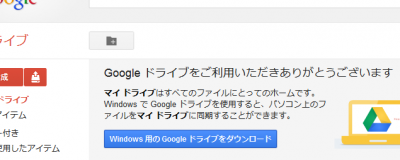 googleドライブを使うにはソフトをインストールします。 googleドライブを使うにはソフトをインストールします。
ダウンロードページへ行き、ファイルをダウンロードします。
「Windows用のgoogleドライブをダウンロード」をクリック。
 「Accept and install」をクリックします。 「Accept and install」をクリックします。
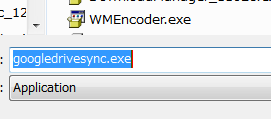 ファイルを適当な場所(デスクトップかダウンロードなど)にダウンロードします。 ファイルを適当な場所(デスクトップかダウンロードなど)にダウンロードします。
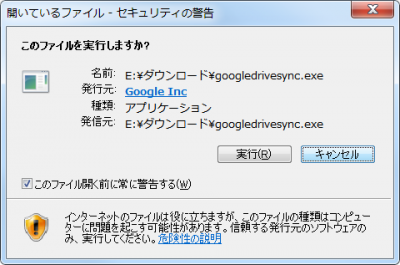 ダウンロードしたファイルをダブルクリックして開きます。 ダウンロードしたファイルをダブルクリックして開きます。
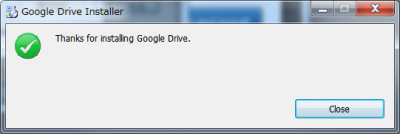 インストールが開始されます。 インストールが開始されます。
インストールが完了するとこのような表示になるので「Close」をクリック。
専用のフォルダが作成される
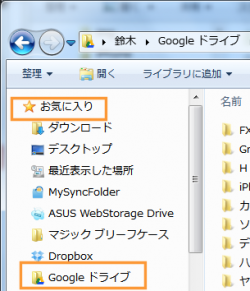 エクスプローラーを開くと左の上、「お気に入り」の部分に「googleドライブ」というショートカットができていました。 エクスプローラーを開くと左の上、「お気に入り」の部分に「googleドライブ」というショートカットができていました。
なので、すぐにアクセスできます。
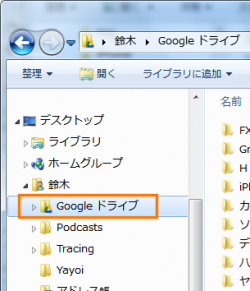 実際にはマイドキュメント上にフォルダが作成され、お気に入り上の「googleドライブ」をクリックすると、こちらのフォルダが開きます。 実際にはマイドキュメント上にフォルダが作成され、お気に入り上の「googleドライブ」をクリックすると、こちらのフォルダが開きます。
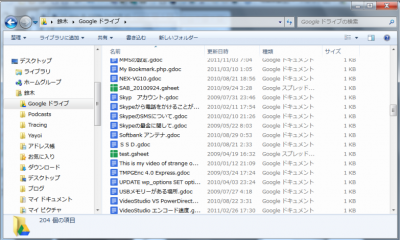 フォルダにアクセスしてみると、以前ブラウザ上のgoogleドキュメントで作成したスプレッドシートやワードのページヘのリンクのショートカットが作成されていました。 フォルダにアクセスしてみると、以前ブラウザ上のgoogleドキュメントで作成したスプレッドシートやワードのページヘのリンクのショートカットが作成されていました。
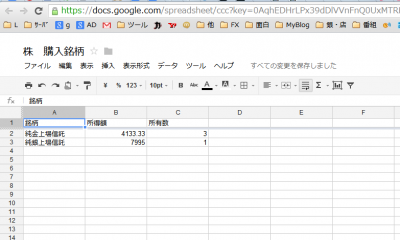 その中の一つをクリックしてみると、ブラウザ上でgoogleドキュメントにアクセスすることができました。 その中の一つをクリックしてみると、ブラウザ上でgoogleドキュメントにアクセスすることができました。
容量の追加
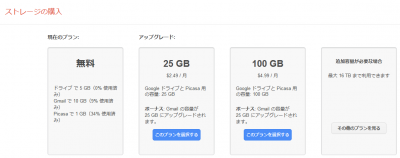 googleドライブは無料版は5GBしか与えられません。 googleドライブは無料版は5GBしか与えられません。
Yahoo!ボックスやNドライブなどに比べて見劣りしてしまいますが、安い追加料金で容量を増やすことができます。
100GBの容量は約400円/月で追加することができます。
iPhoneと同期
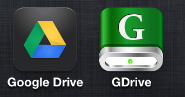 googleドライブは単にパソコン同士だけでなく、スマートフォンとも同期出来ます。 googleドライブは単にパソコン同士だけでなく、スマートフォンとも同期出来ます。
googleが提供している専用のアプリ、「google Drive」と「GDrive」。
google Driveの方は専用アプリで安心できますが、閲覧ぐらいしかできず使い心地はあまり良くありません。
で、GDriveをインストールしてみました。
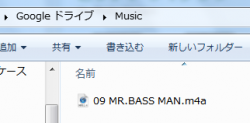 「Music」というフォルダを作って、音楽ファイルをフォルダ上にコピーすると・・・ 「Music」というフォルダを作って、音楽ファイルをフォルダ上にコピーすると・・・
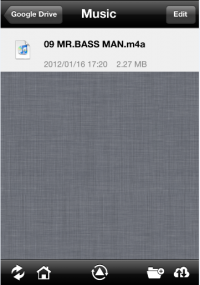 iPhoneのアプリ「GDrive」でも同じファイルが表示されました! iPhoneのアプリ「GDrive」でも同じファイルが表示されました!
ファイルをタップしてみると・・・
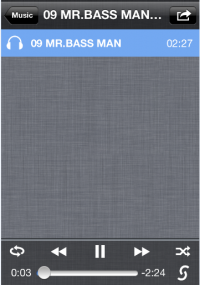 なんと曲を再生することができました! なんと曲を再生することができました!
パソコンを2台もち、iPhoneとAndroidをそれぞれ持つようになったのですが、悩みの種が音楽ファイルの同期でした。が、googleドライブを使えばすべての端末で同じファイルを揃えることが出来るかもしれません。
まぁ、私の音楽ファイルは20GBほどあるので無料版だと足りないんですけれどね・・・。
|